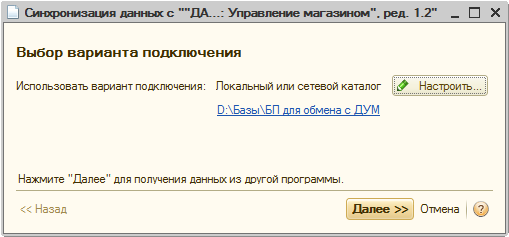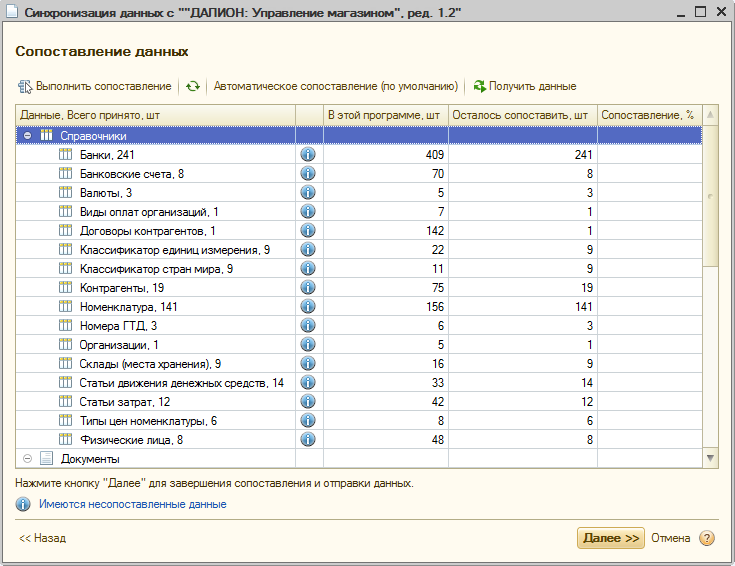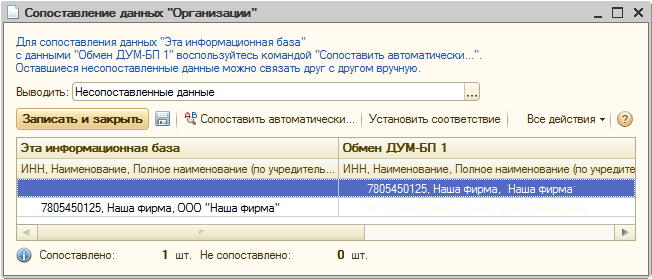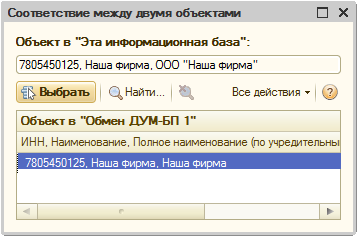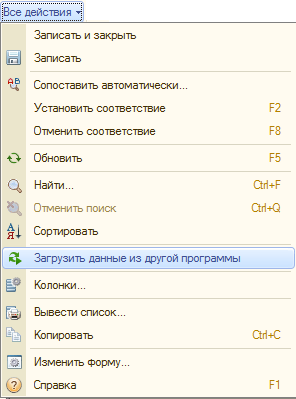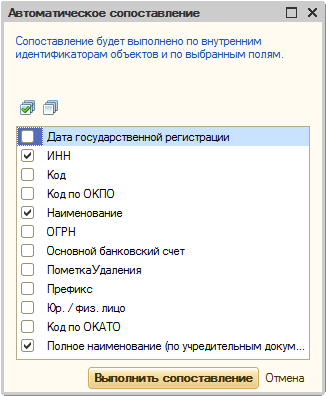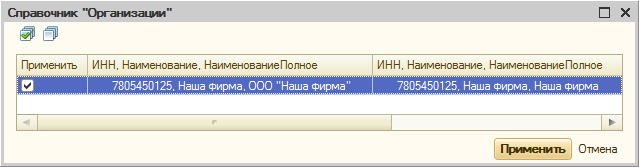Этап 5 — начало обмена данными: сопоставление и загрузка справочников в БП
На этом этапе откроется окно интерактивного обмена данными, помогающее сопоставить имеющиеся и загружаемые данные в информационную базу «Бухгалтерия предприятия».
В окне выбирается способ обмена данными (через локальный или сетевой каталог, или ftp-соединение); также можно настроить параметры транспорта сообщений обмена (если их необходимо изменить по сравнению с последними настройками). По кнопке «Далее» помощник обмена открывает окно сопоставления объектов.
Все действия по заполнению данных, указанные ниже, можно выполнять при открытом окне интерактивного обмена, а можно закрывать его, нажимая кнопку «Отмена».
В самом начале, до загрузки документов, требуется загрузить справочники в следующей последовательности:
1. Справочник «Организации».
Сопоставление необходимо выполнить, чтобы организации в обеих информационных базах совпадали. Следует дважды щелкнуть на строку «Организации», либо выделить эту строку и нажать кнопку «Выполнить сопоставление». Откроется окно для сопоставления данных.
Сопоставление объектов возможно, как вручную, по одному, так и в автоматическом режиме.
Для ручного сопоставления нужно выбрать объект из левого столбца (выделить строку с ним), дважды щелкнуть на этой строке и в открывшемся окне выбрать другой объект, который мы хотим сопоставить исходному.
По нажатию кнопки «Выбрать» парный объект сопоставится исходному и окажется с ним в одной строке:
После сопоставления необходимо нажать кнопку «Все действия/Загрузить данные из другой программы», подтвердить загрузку в информационную базу, а затем «Записать и закрыть».
Когда объектов для сопоставления много, удобнее использовать автоматический режим. Для его осуществления нажмите кнопку «Автоматическое сопоставление».
В открывшемся окне настроек можно выбрать дополнительные параметры автоматического сопоставления объектов или оставить настройки по умолчанию.
Для справочника «Организации» основными полями сопоставления являются «ИНН», «Наименование» и «Полное наименование», однако, если нет уверенности в совпадении какого-либо из параметров для каждой пары сопоставляемых объектов (например, могут быть по-разному сокращены наименования, или пропущены кавычки в полном наименовании и т.п.), то лучше ограничиться сопоставлением только по ИНН. После выбора настроек нажмите «Выполнить сопоставление».
В нашем примере необходимо сопоставить организацию, для которой совпадают «ИНН» и «Наименование», и не совпадает «Полное наименование», поэтому мы снимаем флажок напротив пункта «Полное наименование (по учредительным документам) (снд)» и выполняем сопоставление по ИНН и Наименованию.
По нажатию кнопки «Применить» происходит окончательное сопоставление объектов, сопоставленные пары размещаются на одной строке.
Объекты, для которых сопоставление не произошло (парные объекты не обнаружены), останутся непарными в своих строках и далее будут загружены как самостоятельные.
2. Справочник «Валюты».
Выполните действия как для справочника «Организации». Особенно важно сопоставить валюту регламентированного учета.
3. Справочник «Контрагенты».
Если в базе «Бухгалтерии предприятия» уже существуют данные о контрагентах, тогда необходимо произвести действия как для справочника «Организации». Если данных о контрагентах в базе «Бухгалтерии предприятия» нет, требуется войти в режим сопоставления и загрузить данные без сопоставления.
4. Справочник «Договоры контрагентов».
Действия аналогичны таковым для справочника «Контрагенты».
5. Справочник «Виды оплаты организаций».
Действия аналогичны таковым для справочника «Контрагенты». После загрузки видов оплаты необходимо в каждом из загруженных элементов заполнить реквизит «Счет учета расчетов» (кроме вида оплаты «Наличные», для которого счет учета расходов предопределен).
6. Справочник «Номенклатура».
Для этого справочника требуется выполнить сопоставление, только если в информационной базе «Бухгалтерия предприятия» уже существует номенклатура. В любом случае, потребуется войти в режим сопоставления и загрузить данные. После этого для загруженных групп и/или элементов номенклатуры заполнить «Счета учета номенклатуры». Или же можно переместить загруженные группы и элементы в уже существующие в информационной базе группы справочника с заполненными счетами учета.
7. Далее, загружаются все остальные справочники.
Примечание
Многоэтапная загрузка с сопоставлением данных осуществляется только в первый раз; при последующих загрузках обмен будет происходить в соответствии с действиями, выбранными пользователем:
- Загрузка производится полностью автоматически.
- Автоматически по команде пользователя.
- Интерактивно — с «ручным» (пользовательским) сопоставлением данных.